Gần đây, một trong những người dùng của chúng tôi đã hỏi chúng tôi làm thế nào để tạo ra một hình thức nhiều trang trong WordPress? Hình thức nhiều phần cho phép bạn thu thập thêm thông tin mà không sợ người dùng xa. Trong bài này, chúng tôi sẽ chỉ cho bạn cách tạo ra một trang đa dạng trong WordPress.
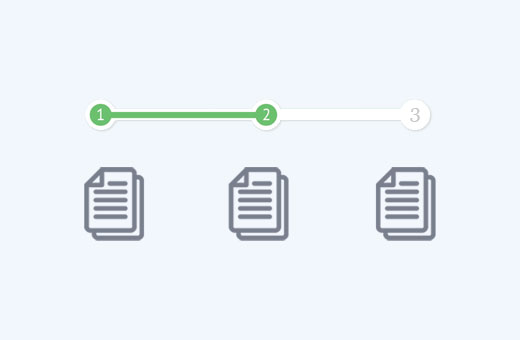
Tại sao và khi nào Bạn cần Mẫu đa Trang trong WordPress?
Các biểu mẫu là cách dễ dàng nhất để thu thập dữ liệu và liên lạc với người dùng của bạn. Cho dù đó là một hình thức liên lạc, hình thức lấy email, hoặc một cuộc khảo sát đơn giản.
Tuy nhiên, các hình thức dài hạn gây khó chịu cho người dùng và làm tăng hình thức từ bỏ.
Để khắc phục vấn đề này, chuyên gia trải nghiệm người dùng khuyên bạn nên dùng nhiều trang. Bằng cách này, các trường được chia thành các phần và các trang.
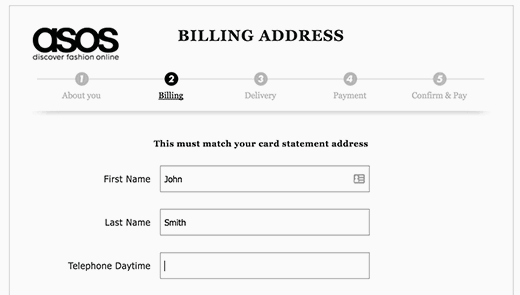
Với thanh tiến trình ở trên cùng và ít trường hơn trên màn hình, người dùng cảm thấy thoải mái hơn khi điền vào biểu mẫu. Nó cung cấp trải nghiệm thú vị và tương tác hơn cho người dùng của bạn.
Có nói rằng, chúng ta hãy xem làm thế nào để dễ dàng tạo ra một hình thức đa trang trong WordPress.
Tạo một Multi-Word WordPress Mẫu với WPForms
Chúng tôi sẽ sử dụng WPForms là plugin thân thiện nhất dành cho người mới bắt đầu dành cho WordPress. Bạn sẽ cần ít nhất giấy phép cơ bản mà chi phí $ 39.
Bạn có thể sử dụng phiếu giảm giá WPForms: WPB10 để được giảm giá 10% khi mua bất kỳ chương trình WPForms nào.
Điều đầu tiên bạn cần làm là cài đặt và kích hoạt plugin WPForms. Để biết thêm chi tiết
Khi kích hoạt, bạn sẽ cần nhập khóa cấp phép của mình. Bạn có thể lấy khoá này bằng cách đăng nhập vào tài khoản của bạn trên trang web WPForms.
Sao chép chìa khóa giấy phép và sau đó truy cập WPForms »Cài đặt trên trang WordPress của bạn. Dán khóa giấy phép và sau đó nhấp vào nút xác minh.
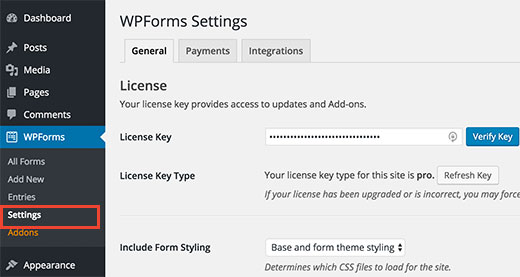
Sau khi xác minh khoá cấp phép của bạn, bạn đã sẵn sàng để tạo ra mẫu đa trang đầu tiên của mình trong WordPress.
Đơn giản chỉ cần đi đến WPForms »Thêm Mới , và nó sẽ khởi chạy Form Builder.
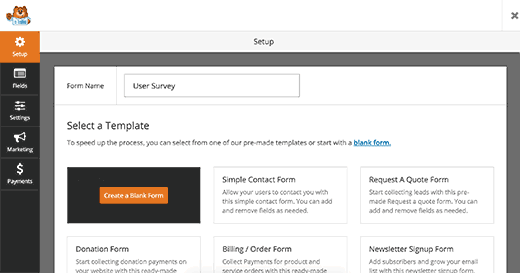
Cung cấp tiêu đề cho biểu mẫu của bạn và sau đó chọn một trong các mẫu được hiển thị bên dưới. WPForms cung cấp hình thức làm sẵn để đẩy nhanh quá trình tạo form.
Bạn có thể chọn một trong đó phù hợp với yêu cầu của bạn hoặc chọn mẫu trống. Nhấp vào mẫu sẽ khởi chạy trình chỉnh sửa biểu mẫu.
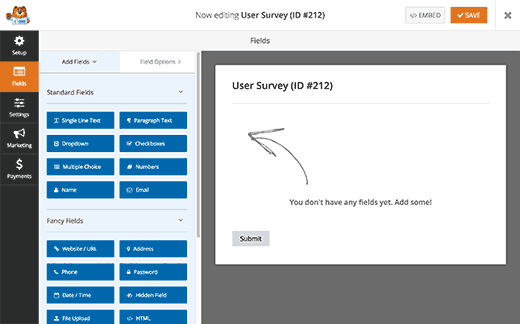
Chỉ cần nhấp vào các trường từ cột bên trái để thêm chúng vào biểu mẫu của bạn. Sau đó nhấp vào một trường trong biểu mẫu để chỉnh sửa nó. Bạn cũng có thể kéo và thả các trường biểu mẫu.
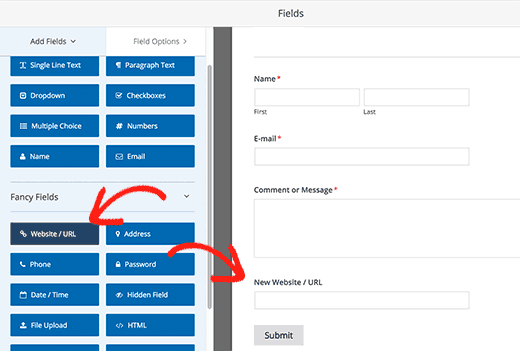
Sau khi thêm một vài trường biểu mẫu, bạn đã sẵn sàng để thêm trang mới vào biểu mẫu của mình. Nhấp vào trường Pagebreak bên dưới phần các mục ưa thích từ cột bên trái.
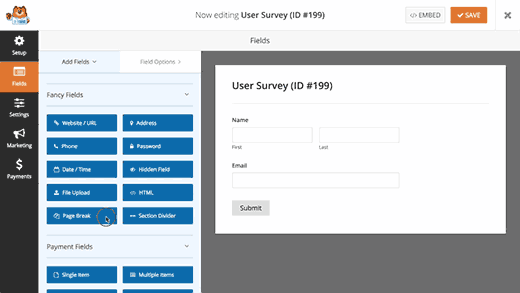
Bạn sẽ thấy rằng WPForms sẽ thêm một điểm đánh dấu trang vào cuối và một điểm đánh dấu trang đầu tiên ở đầu trang.
Nó cũng sẽ đẩy nút submit tới trang tiếp theo, và trang đầu tiên của bạn bây giờ sẽ có một nút ‘Tiếp theo’ để thay thế.
Nhấp vào điểm đánh dấu trang đầu tiên ở trên cùng để chỉnh sửa thuộc tính của nhiều trang. Trong cột bên trái, bạn có thể chọn một loại thanh tiến trình. WPForms cho phép bạn sử dụng một thanh tiến trình đơn giản, vòng kết nối, kết nối, hoặc không có chỉ thị tiến bộ nào cả.
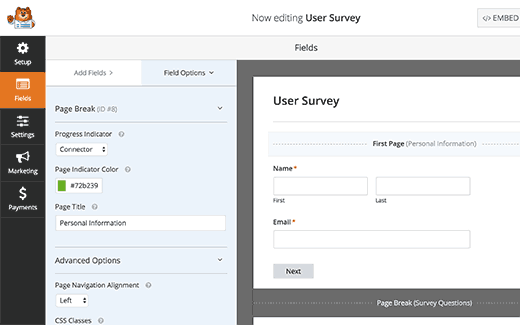
Đối với hướng dẫn này, chúng tôi sẽ sử dụng Trình kết nối làm thanh tiến trình. Bạn cũng có thể chọn màu của chỉ số trang của bạn. Cuối cùng, bạn có thể cung cấp một tiêu đề cho trang đầu tiên.
Bây giờ bạn cần nhấp vào điểm đánh dấu trang để chỉnh sửa các thuộc tính của nó. Ở đây bạn có thể cung cấp tiêu đề cho trang tiếp theo. Bạn cũng có thể chỉnh sửa văn bản để hiển thị trên nút Tiếp theo.
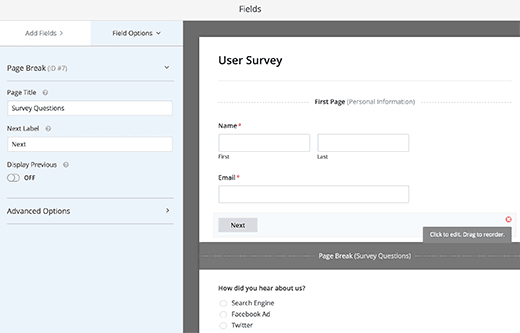
Bạn có thể tiếp tục thêm các trường biểu mẫu sau khi ngắt trang. Nếu bạn đang sử dụng phiên bản PRO của WPForms, thì bạn cũng có thể sử dụng logic điều kiện để hiển thị và ẩn trường biểu mẫu dựa trên phản hồi của người dùng.
Sau khi thêm nhiều trường, bạn có thể thêm nhiều lần chia trang nếu cần.
Khi bạn đã hoàn tất tạo biểu mẫu của mình, hãy nhấp vào nút lưu ở góc trên cùng bên phải của màn hình.
Chúc mừng, bạn đã tạo thành công mẫu đa trang đầu tiên của mình.
Thêm Mẫu Trang Đa của bạn vào WordPress Bài viết và Trang
WPForms làm cho nó siêu dễ dàng để thêm các hình thức vào WordPress bài viết và các trang.
Tạo bài đăng / trang mới hoặc chỉnh sửa một trang hiện có. Trên đầu trình soạn thảo bài đăng, bạn sẽ thấy nút ‘Thêm Mẫu’.
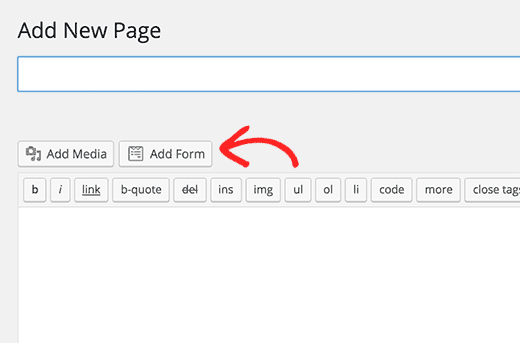
Nhấp vào nó sẽ đưa ra một hình thức chèn popup.
Chọn mẫu của bạn từ danh sách thả xuống và sau đó nhấp vào nút Thêm Mẫu.
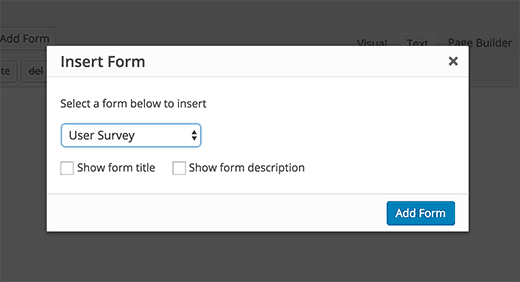
Bạn sẽ thấy mã WPForms được thêm vào bài đăng / trang của bạn. Bây giờ bạn có thể lưu hoặc xuất bản bài đăng hoặc trang này.
Truy cập trang web của bạn để xem mẫu đa trang đang hoạt động.
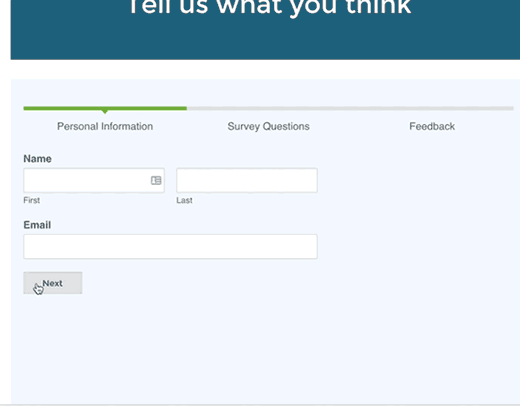
Chúng tôi hy vọng bài viết này đã giúp bạn thêm một trang đa trang trong WordPress
